ЧАСЫ С МАЯТНИКОМ ДЕЙСТВИЕ 1. Параметры документа
реклама
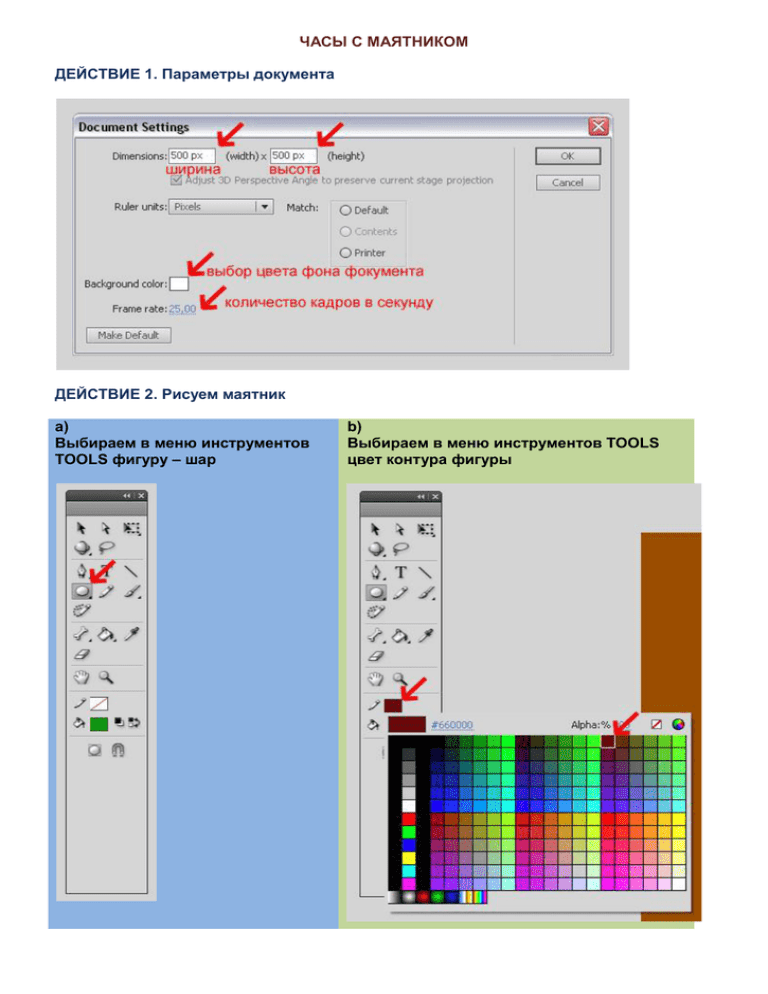
ЧАСЫ С МАЯТНИКОМ ДЕЙСТВИЕ 1. Параметры документа ДЕЙСТВИЕ 2. Рисуем маятник a) Выбираем в меню инструментов TOOLS фигуру – шар b) Выбираем в меню инструментов TOOLS цвет контура фигуры c) Выбираем в меню инструментов TOOLS цвет внутренней заливки фигуры – радиальный градиент e) В окне свойства PROPERTIES задаем толщину линии STROKE – 5 d) Рисуем шар, с одновременным нажатием Shift. Затем выделяем контур фигуры, предварительно, кликнув на инструмент стрелочка SELECTION TOOLS (V), в меню инструментов TOOLS. Обратите внимание на месторасположение объекта в листе f) Выделяем внутреннюю заливку фигуры, инструментом стрелочка SELECTION TOOL (V) g) В окне цвет COLOR, должен быть установлен – радиальный градиент. Меняем черный цвет заливки градиента на желтый #FF9900 a) Кликаем на инструмент линия LINE TOOLS (N), в меню инструментов TOOLS Рисуем линию от середины шарика к верху, предварительно задав параметры линии в окне свойства PROPERTIES: цвет линии #660000, размер линии – 10, наконечник линии CAP - квадрат ДЕЙСТВИЕ 3. Создание графического символа a) Выделяем весь объект – контур + внутренняя заливка, кликнув на 1 кадре, 1 слоя в окне – линейка времени TIME LINE b) Нажимаем клавишу F8, либо выбираем из верхнего меню MODIFY – CONVERT TO SYMBOL В появившемся окне, устанавливаем параметры: имя NAME, тип символа TYPE, прикрепление REGISTRATION ДЕЙСТВИЕ 3. Создание анимации a) В меню инструментов TOOLS, выбираем инструмент свободного трансформирования формы FREE TRANSFORM (Q) b) Выделяем 1 кадр в первом слое, в окне линейка времени TIME LINE и поворачиваем форму. с) Переходим в окно – линейка времени TIME LINE, в 1 слое выделяем кадр 25 и говорим F6 – копирование кадра. Затем выделяем кадр 50 и опять говорим F6 – копирование кадра d) Выделяем на линейке времени кадр 25 i) Выделяем с SHIFT кадр 1 и кадр 25 , правая кнопка мыши, из списка выбираем – классическая анимация Create Classic Tween f) Получаем автоматически (программно) созданные фазы движения между тремя ключевыми кадрами. Тестируем анимация CMD ENTER ДЕЙСТВИЕ 4. Импортируем в документ картинку с часами a) В окне – линейка времени TIME LINE, кликаем на значок – новый слой. Затем перетаскиваем новый слой вниз под слой с маятником b) Выделяем первый кадр в нижнем слое с) Переходим в верхнее меню, файл FILE – импорт IMPORT– вставить в документ IMPORT TO STAGE d) Тестируем анимацию Cmd ⌘ Enter В списке выбираем файл с изображением часов, ok Не забываем в течение всей работы периодически сохранять файл Cmd ⌘ S!

